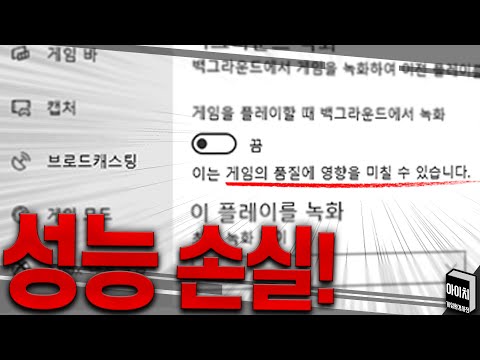
콘텐츠
보더 랜드 3는 오늘날 특히 Xbox One 사용자에게 가장 인기있는 게임 중 하나이지만, 안타깝게도 게임이 계속 충돌한다고보고하는 게이머가 있습니다. 본체에서도이 문제가 발생하는 경우이 가이드의 단계에 따라 문제를 해결하십시오.
Borderlands 3 (BL3)가 Xbox One에서 홈 화면으로 충돌하는 이유
다음은 보더 랜드 게임이 충돌하는 일반적인 이유입니다.
무작위 게임 버그.
일부 보더 랜드 플레이어는 게임이 멈췄을 때 다시 작동하기 위해해야 할 일은 잠시 게임을 그대로 두는 것뿐이라는 것을 알아 차 렸습니다. BL3 게임이 때때로 지연되거나 멈춘다면 아무 버튼도 누르지 말고 게임이 진행되도록하십시오. 콘솔에 일시적으로 메모리가 부족하거나 프로세스 속도를 늦추는 버그가있을 수 있습니다.
사소한 콘솔 결함.
잘 관리 된 콘솔에서도 때때로 버그가 발생할 수 있습니다. 여러 요인으로 인해 문제가 다른 방식으로 나타날 수 있으며 심각한 문제인지 알 수있는 방법이없는 경우가 많습니다. 일부 콘솔은 정지, 충돌 또는 성능 저하를 일으킬 수 있습니다. 일부는 특정 게임에서만 문제가있는 것처럼 보일 수 있습니다. 대부분의 게이머는 기껏해야 사소한 성가심을 경험하지만 일부는 그렇게 운이 좋지 않을 수 있습니다. 예를 들어, Borderlands 3 충돌은 원래 Xbox One 본체보다 Xbox One X에서 더 일반적으로 나타납니다. Microsoft와 Gearbox Software는 그 이유를 공식적으로 설명하지 않지만이 특정 현상에 대한 많은 일화 보고서가 있습니다.
손상된 캐시.
때때로 캐시라고하는 오래되거나 손상된 임시 파일 세트로 인해 Xbox One이 예기치 않게 충돌합니다. 캐시 지우기는 일반적으로 문제를 해결하기 위해 수행됩니다. 걱정하지 마세요. 콘솔은 시간이 지남에 따라 캐시를 다시 빌드하므로 게임 중 하나가 충돌 할 때마다이 작업을 수행 할 수 있습니다.
게임 디스크 문제.
긁히거나 금이 가거나 더러워진 게임 디스크는 광학 드라이브가 필요한 정보를 얻지 못하게하여 본체가 프로세스를 중단 할 수 있습니다. 경우에 따라 필요한 정보가 부족하면 무작위 충돌이 발생할 수 있습니다. 매번 좋고 깨끗한 게임 디스크 만 사용하면 게임 충돌을 피할 수 있습니다.
알 수없는 콘솔 문제입니다.
일부 게임 충돌은 본체 자체의 결함으로 인해 발생할 수 있습니다. 결함은 일반적으로 하드웨어 또는 소프트웨어가 될 수 있습니다. 소프트웨어 결함 인 경우 캐시 문제이거나 시스템 소프트웨어가 오래되었거나 손상되었을 수 있습니다. 경우에 따라 소프트웨어를 개조하거나 무단으로 수정하면 코딩 문제가 발생할 수 있습니다.
콘솔 하드웨어 문제는 처리하기 더 어려운 시나리오이며 종종 콘솔 수리를 통해서만 해결됩니다. Xbox One에서 게임을 읽지 않는 경우 디스크 드라이브에 문제가있을 수 있습니다.
Xbox One에서 계속 충돌하는 Borderlands 3 문제 해결
레벨에서 문제를 해결하려면 이러한 솔루션을 수행해야합니다.
- 게임 디스크를 청소하십시오.
깨끗한 극세사 천이나 부드러운 천을 사용하여 게임 디스크 표면을 닦으십시오. 디스크를 안쪽에서 바깥쪽으로 닦아야합니다. 게임 디스크에 금이 가거나 긁힌 경우 보더 랜드 3가 충돌하는 이유 일 수 있습니다. 다른 Xbox One에서 디스크를 재생하고 문제가 계속되는지 확인합니다. 그렇다면 게임 디스크 문제가있는 것입니다. 문제가 계속 발생하면 손상된 디스크를 교체하십시오.

- Xbox One 본체를 재부팅합니다.
간단한 문제 해결 단계 (다시 시작)를 수행하여 게임 충돌을 해결할 수 있습니다. 때로는 콘솔이 디스크를 다시 읽는 데 필요한 모든 것이 시스템을 완전히 새로 고치는 것입니다. 여전히 게임을 읽지 않는 경우 Xbox One의 전원을 껐다가 켭니다. 이렇게하려면 본체에서 Xbox 버튼을 약 10 초 동안 길게 누르기 만하면됩니다. 본체의 전원이 꺼지면 Xbox 버튼을 다시 눌러 다시 켭니다.

- 손상된 캐시를 지 웁니다.
이 시점에서 Borderlands 3가 계속 충돌하면 캐시를 지울 수도 있습니다. 이것은 많은 게임에서 이러한 유형의 문제에 대한 효과적인 문제 해결 단계입니다. 수행해야 할 작업은 다음과 같습니다.
-Xbox에서 Xbox 버튼 뒤에있는 표시등이 꺼질 때까지 (약 5 초). 콘솔이 꺼져 야합니다.
-Xbox 전원이 꺼진 후 플러그를 뽑다 전원 코드를 뽑고 2 분간 기다립니다.
-모든 케이블을 다시 연결하고 전원 켜짐 Xbox One.
이 단계는 시스템, 캐시 및 네트워크 카드를 지워야합니다.
- 게임을 삭제하고 다시 설치하십시오.
위의 해결 방법이 도움이되지 않는 경우 시스템에서 게임을 지우고 다시 설치할 수도 있습니다. 게임이 다시 설치되면 게임을 다시 테스트하기 전에 모든 게임 추가 기능 또는 DLC (다운로드 가능한 콘텐츠)를 다시 다운로드해야합니다.
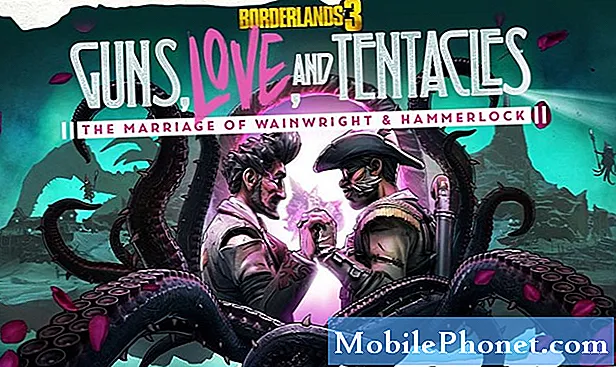
본체 확인 : 수리
위의 솔루션이 도움이되지 않으면 장치에 하드웨어 문제가있을 수 있습니다. 다른 게임을 할 때도 본체가 충돌하는 경우 수리를 위해 본체를 보내야합니다. 수리 설정에 대한 도움이 필요하면 Microsoft에 문의하십시오.
권장 독서 :
- 디스크를 읽지 않는 PS4를 수정하는 쉬운 방법 | 인식 할 수없는 디스크 오류
- PS4가 디스크를 계속 꺼내는 문제를 해결하는 방법 | 디스크를 꺼내지 않음
- Call of Duty Modern Warfare 업데이트 문제를 해결하는 쉬운 방법
- PS4 느린 Wifi를 수정하는 쉬운 방법 | 다운로드 또는 업로드가 느림
도움 받기
휴대 전화에 문제가 있습니까? 이 양식을 사용하여 언제든지 문의하십시오. 도와 드리겠습니다. 또한 시각적 지침을 따르고 싶은 사람들을 위해 비디오를 제작합니다. 문제 해결을 위해 TheDroidGuy Youtube 채널을 방문하십시오.


